Werbung
Nur weil Sie sich mitten in einem Telefonanruf befinden, bedeutet dies nicht, dass Sie nicht mehrere Aufgaben gleichzeitig ausführen und Ihr Gerät für andere Zwecke verwenden können.
Wenn Sie wissen möchten, was Sie während des Gesprächs auf Ihrem iPhone tun können, lesen Sie weiter. Wir werden es herausfinden.
1. Starten Sie einen zweiten Anruf
? Während eines Anrufs bei meiner Mutter auf meinem iPhone SE gelang es mir, sie mit meinem Ohr in die Warteschleife zu legen, den Apple-Support auszuwählen und die Nummer zu wählen. Das Problem ist, dass es eine US-Nummer war und mich 6 Sekunden lang £ 1,25 gekostet hat. Dann gelang es, einen Tierarzt anzurufen! ?
Sie müssen den Näherungssensor im Auge behalten.
- Glen Wilson (@glenwilson) 28. August 2018
Es sind nicht mehr die 90er Jahre. In diesen Tagen können Sie einen gleichzeitigen zweiten Anruf starten und mit einem Tastendruck zwischen den beiden wechseln.
Scherz beiseite, das hat praktische Vorteile. Sie können beispielsweise Ihren Platz in einer Warteschlange behalten oder einen Kollegen anrufen, um bestimmte Details während eines Geschäftsanrufs zu überprüfen.
Tippen Sie auf, um einen zweiten Anruf zu tätigen, während Sie mit Ihrem Telefon sprechen Anruf hinzufügen aus dem Anrufmenü. Sie können entweder einen Ihrer Kontakte auswählen oder auf tippen Tastenfeld Registerkarte, um eine Nummer manuell einzugeben.
2. Wechseln Sie zu FaceTime
Tippen Sie auf, um zu FaceTime zu wechseln FaceTime Symbol im Anrufmenü.
Wenn die Person, mit der Sie sprechen, ein anderer iOS-Benutzer ist, können Sie Ihren Anruf in einen FaceTime-Anruf umwandeln. Mit FaceTime können Sie sich auf dem Bildschirm sehen und vorstellen zusätzliche Funktionen wie Memoji So erstellen und verwenden Sie Memoji auf Ihrem iPhoneMit Memoji von iOS 12 können Sie eine animierte Emoji-Version von sich selbst erstellen. So erstellen und verwenden Sie sie auf Ihrem iPhone. Weiterlesen , Live-Fotos und Benachrichtigungen über eingehende Anrufe.
3. Telefonanrufe tätigen
Überraschenderweise sind sich nur wenige Menschen dieses Tricks bewusst. Ihr iPhone bietet eine einfache Möglichkeit, Telefonkonferenzen für bis zu fünf Personen zu erstellen. Befolgen Sie zunächst die oben beschriebenen Schritte, um einen zweiten Anruf zu starten (drücken Sie die Taste) Anruf hinzufügen Taste).
Sobald der empfangende Teilnehmer Ihren Anruf angenommen hat und Sie eine Verbindung hergestellt haben, ändert sich das Anrufmenü auf dem Bildschirm Ihres iPhones und zeigt einige neue Optionen an.
Tippen Sie auf Anruf zusammenführen Taste, und die beiden Telefonanrufe werden auf einer einzigen Leitung verbunden. Um weitere Teilnehmer hinzuzufügen, wiederholen Sie die Anruf hinzufügen> Anruf zusammenführen Prozess.
Wenn ein Mitglied der Telefonkonferenz auflegt (einschließlich Sie), bleiben die anderen Anrufer in Verbindung.
4. Stellen Sie das Telefon auf Lautsprecher
Dies ist offensichtlich, aber der Vollständigkeit halber werden wir es erwähnen.
Tippen Sie auf, um Ihr iPhone auf die Freisprecheinrichtung zu setzen Lautsprecher Schaltfläche im Anrufmenü. Das Anrufaudio wird dann über die Lautsprecher Ihres Geräts anstelle des Ohrhörers abgespielt.
5. Durchsuchen Sie Ihre Kontakte
Das haben wir alle schon durchgemacht. Sie chatten mit jemandem am Telefon, wenn dieser fragt, ob Sie die Nummer eines Freundes, Geschäftskontakts oder Kollegen haben.
Es ist einfach, Ihre Kontaktliste zu durchsuchen, während Sie unter iOS telefonieren. Sie müssen nicht einmal zuerst zum Startbildschirm zurückkehren. Stattdessen gibt es eine dedizierte Kontakte Schaltfläche im Anrufmenü.
Verwenden Sie diese Methode (anstatt über das auf Ihre Kontaktliste zuzugreifen Anruf hinzufügen Schaltfläche) bedeutet, dass Sie nicht versehentlich einen zweiten Anruf tätigen, während Sie nach Informationen suchen.
6. Antworten Sie mit Sofort-SMS
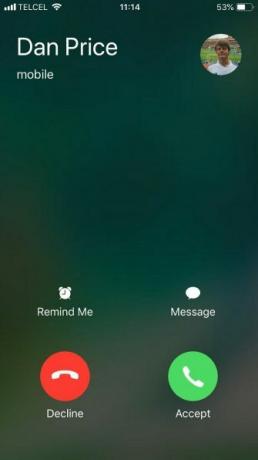
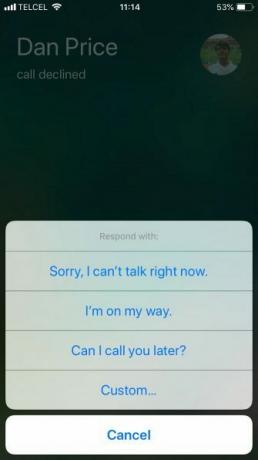
Telefone haben die Angewohnheit, in den ungünstigsten Momenten zu klingeln. Unabhängig davon, ob Sie mit dem Fahren beginnen oder aufstehen, um eine große Präsentation zu halten, müssen Sie manchmal mit dem Anrufer sprechen, sind jedoch im Moment nicht verfügbar.
Eine Möglichkeit, den Anrufer zu bestätigen, ohne sich in einem langen Chat oder Instant Messaging-Thread zu verlieren, besteht darin, eine automatische SMS an die Person zu senden.
Um eine Nachricht zu senden, tippen Sie auf Botschaft Taste, während das Telefon klingelt. Es gibt drei vorab geschriebene Optionen: Entschuldigung, ich kann gerade nicht sprechen, Ich bin auf dem Weg, und Kann ich dich später anrufen?. Sie können auch eine benutzerdefinierte Nachricht eingeben, indem Sie auf die entsprechende Option tippen.
Sie können die drei Standardoptionen überschreiben, indem Sie auf gehen Einstellungen> Telefon> Mit Text antworten und geben Sie Ihre gewünschten Sätze ein.
7. Anruf stumm schalten
Dies ist ein weiterer offensichtlicher Punkt, aber die Fähigkeit, einen Anruf stummzuschalten, ist von entscheidender Bedeutung. Sie können es verwenden, wenn Sie während eines Anrufs privat mit jemandem persönlich chatten müssen oder wenn Sie sich in einer Telefonkonferenz befinden und zu viele störende Hintergrundgeräusche auftreten.
Tippen Sie auf, um einen Anruf unter iOS stummzuschalten Stumm Schaltfläche aus dem Bildschirm-In-Call-Menü.
8. Legen Sie eine Anruferinnerung fest
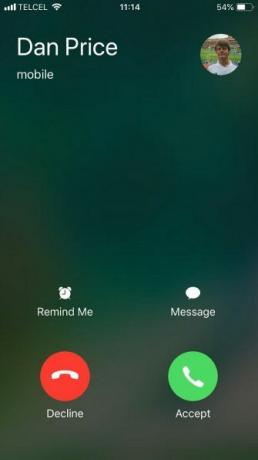
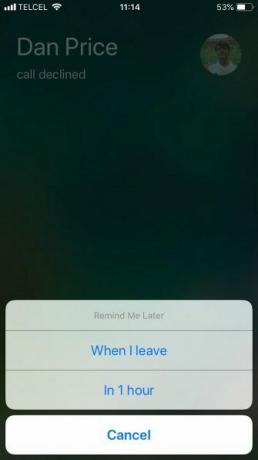
Während das Telefon klingelt, steht Ihnen eine zweite Option zur Verfügung: Sie können eine Erinnerung für sich selbst festlegen. Dies ist eine weitere Funktion, die in Situationen nützlich ist, in denen Sie nicht antworten können und nicht vergessen möchten, den Anruf später zurückzugeben.
Es stehen zwei Erinnerungen zur Verfügung. Der erste wird Sie automatisch innerhalb einer Stunde an den verpassten Anruf erinnern. Die zweite wird eine Erinnerung auslösen, wenn festgestellt wird, dass Sie Ihren aktuellen Standort verlassen haben.
Die zweite ist nützlicher, wenn Sie in Konferenzen und Besprechungsräumen festsitzen. Wenn Sie fahren, kochen, duschen oder eine andere kurzfristige Aufgabe ausführen, verwenden Sie die zeitbasierte Erinnerung.
Damit die Standorterinnerung funktioniert, müssen Sie sicherstellen, dass die Erinnerungs-App auf Ihren Standort zugreifen kann. Um die Funktion zu aktivieren, gehen Sie zu Einstellungen> Datenschutz> Ortungsdienste und setzen Erinnerungen zu Während der Nutzung der App.
9. Ein Spiel zu spielen
Lassen Sie uns mit zwei lustigen Tricks abschließen, an die Sie vielleicht nicht denken. Schließlich ist alles auf Ihrem Telefon verfügbar, wenn Sie zum Startbildschirm zurückkehren.
Wenn Sie ein iPhone 8 oder früher haben, tippen Sie auf Zuhause Schaltfläche, um zum iOS-Startbildschirm zurückzukehren. Wischen Sie für Benutzer eines iPhone X oder höher vom unteren Bildschirmrand nach oben.
Jetzt können Sie sich unterhalten, während Sie darauf warten, dass die Warteschlange kleiner wird oder die andere Person aufhört zu sprechen. Öffnen Sie einfach Ihr Lieblingsspiel auf die übliche Weise, und es wird funktionieren.
10. Hören Sie sich ein Video oder einen Podcast an
Wussten Sie, dass Ihr iPhone Audio von Ihrem Anruf und von Apps wie YouTube gleichzeitig abspielen kann? Der Anruf wird nicht stummgeschaltet, während Sie andere Audiodaten abspielen.
Dies bedeutet, dass Sie ein Video ansehen, Musik hören oder einen Podcast abspielen können, während Sie gleichzeitig das Gespräch im Auge behalten. Kehren Sie mit den oben beschriebenen Anweisungen zum Startbildschirm zurück und öffnen Sie die App Ihrer Wahl.
Weitere nützliche iPhone-Tipps für Sie
Die Anrufoptionen auf einem iPhone sind vielfältig. Mit ihnen können Sie eine beliebige Anzahl von Aufgaben ausführen, um Ihren Tag in die richtige Richtung zu lenken.
Wenn Sie mehr über coole iPhone-Tipps erfahren möchten, lesen Sie unsere Listen von wesentliche Tricks für Safari und nützliche Tipps zur Verwendung der iPhone-Tastatur 11 Wichtige Tipps und Tricks zur Tastatur für iPhone und iPadViel auf deinem iPhone tippen? Es ist an der Zeit, dass Sie Ihr Tastaturspiel verbessern. Weiterlesen .
Dan ist ein britischer Expat, der in Mexiko lebt. Er ist der Managing Editor für MUOs Schwestersite Blocks Decoded. Zu verschiedenen Zeiten war er Social Editor, Creative Editor und Finance Editor für MUO. Sie finden ihn jedes Jahr auf der CES in Las Vegas auf der Ausstellungsfläche (PR-Leute, erreichen Sie!), Und er macht viele Websites hinter den Kulissen…